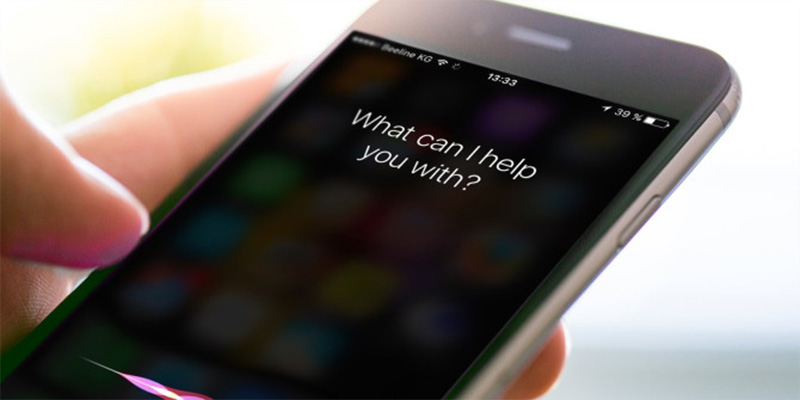Khi chỉ cần tìm kiếm nhanh hoặc thực hiện lệnh bằng giọng nói, chức năng Google Voice Assistant trên điện thoại có thể hỗ trợ người dùng rất nhiều trong cuộc sống và công việc hàng ngày. Tuy nhiên, khi Google Assistant luôn sẵn sàng chờ lệnh, điều này có thể ảnh hưởng đến quyền riêng tư của người dùng. Vì vậy, nếu không có nhu cầu sử dụng quá nhiều hoặc không dùng đến thì tốt nhất bạn nên tắt tính năng này đi. Bài viết dưới đây chúng tôi sẽ hướng dẫn các bạn cách tắt chức năng thoại của điện thoại.
Mục Lục
Các lợi ích khi sử dụng tính năng tìm kiếm bằng giọng nói trên điện thoại
– Tiết kiệm thời gian tìm kiếm.
– Tăng mức độ trải nghiệm người dùng.
– Học, cải thiện tiếng Anh dễ dàng, miễn phí.
– Cài nhạc chuông, báo thức, đặt lịch dễ dàng.
– Hỗ trợ giúp đỡ cho người khiếm thị có thể dễ dàng sử dụng thiết bị.
Hướng dẫn tắt chức năng giọng nói trên Android

Bước 1:
Tại giao diện trên điện thoại bạn nhấn vào mục Cài đặt rồi chọn Google. Chuyển sang giao diện mới người dùng nhấn chọn vào Dịch vụ tài khoản.
Bước 2:
Tại giao diện này người dùng nhấn vào mục Tìm kiếm, Trợ lý và Voice để thiết lập Trợ lý Google trên Android. Trong giao diện Cài đặt người dùng nhấn tiếp vào phần Giọng nói.
Bước 3:
Ở giao diện các thiết lập tùy chọn cho Giọng nói bạn nhấn vào Voice Match. Mặc định thì Trợ lý Google đang bật, bạn gạt nút tròn sang trái để tắt tính năng Trợ lý giọng nói trên điện thoại.
Bước 4:
Quay trở lại giao diện Cài đặt trên thiết bị bạn nhấn vào mục Ứng dụng và thông báo. Bạn tìm rồi nhấn vào ứng dụng Google.
Bước 5:
Trong giao diện thiết lập ứng dụng, người dùng nhấn vào phần Quyền để điều chỉnh lại quyền sử dụng của các ứng dụng Google. Tiếp tục nhấn vào mục Micro để tắt sử dụng âm thanh của ứng dụng.
Lúc này bạn sẽ nhấn vào Từ chối để không cho sử dụng micro trên ứng dụng Google.
Cách tắt Ok Google
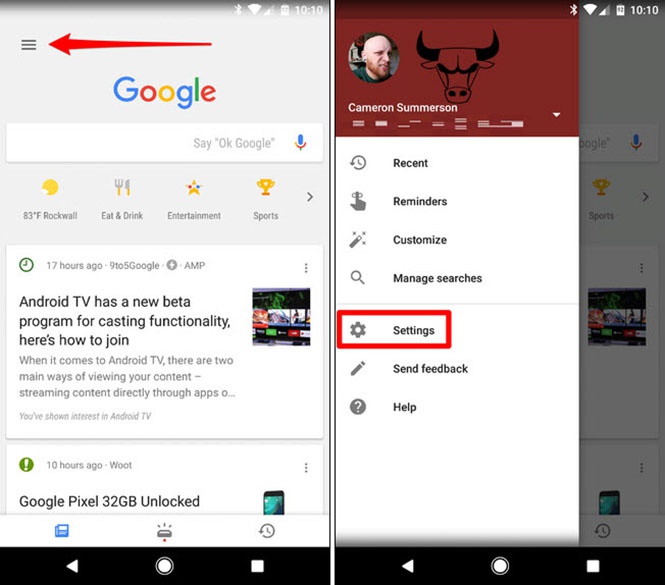
- Mở ứng dụng Google trên thiết bị Android.
- Bấm vào nút More…
- Tìm mục Settings > Voice > Voice Match.
- Tắt các mục Access with Voice Match, Unlock with Voice Match và While Driving đi.
Xóa bản ghi âm của lệnh “Ok Google”
Khi bạn thiết lập Trợ lý để sử dụng tính năng Voice Match, các bản ghi âm do mẫu giọng nói tạo sẽ được lưu vào Tài khoản Google của bạn. Bạn có thể tìm và xóa các bản ghi âm này khỏi Tài khoản Google của mình.
- Trên điện thoại hoặc máy tính bảng Android, hãy truy cập myactivity.google.com.
- Ở phía trên hoạt động của bạn, trong thanh tìm kiếm, hãy nhấn vào biểu tượng. Hoạt động khác trên Google.
- Trong phần “Dữ liệu đăng ký Voice Match và Face Match”, hãy nhấn vào mục Xem dữ liệu.
- Nhấn vào Xóa toàn bộ lượt đăng ký > Xóa.
Cách tắt Google Assistant đơn giản
Bạn có thể vô hiệu hoá Google Assistant trong cài đặt Google trên thiết bị, không phải trong ứng dụng Google.
- Vào Settings > chọn Google > Search, Assistant & Voice > Google Assistant.
- Trong phần cấu hình Google Assistant, bấm chuyển qua tab Assistant.
- Kéo xuống và tìm danh sách thiết bị sử dụng Assistant > bấm chọn thiết bị cần tắt.
- Bấm tắt mục Google Assistant trong giao diện.
Lưu ý là tắt không có nghĩa là hai dịch vụ này bị xóa hoàn toàn khỏi thiết bị. Bạn vẫn nhận được biểu tượng giọng nói trong trường tìm kiếm nhưng khi nhấn vào, biểu tượng sẽ hiển thị lời nhắc “bật” cho biết Google Assistant đã bị tắt.